Notepadqq: Notepad + + אלטרנטיבי עבור לינוקס
בין שפע של אפשרויות זמין על מערכת ההפעלה של מיקרוסופט של מיקרוסופט, Notepad + + ניתן לטעון אחד הפופולריים ביותר של טקסט וקוד מקור העורכים. עם זאת, למרבה הצער, זה לא זמין על לינוקס, מה שהופך את החיים של אלה המשמשים את העורך הזה הם המעבר מ- Windows ל- Linux קצת יותר קשה.
אם אתה רק עבר ללינוקס ומחפשים חלופה + + Notepad, אתה תהיה שמח לדעת כי קיים אחד בשם Notepadqq. מה עוד, ממשק המשתמש שלה, כמו גם להגדיר תכונה דומים (אם לא מדויק) כדי Notepad + +. במאמר זה נדון כיצד להתקין ולהשתמש Notepadqq.
הערה : כל ההוראות והפקודות המוזכרות במאמר זה נבדקו ב- Ubuntu 14.04.
Notepadqq
Notepadqq טוען באופן רשמי להיות עורך Notepad + + - כמו עבור שולחן העבודה של לינוקס. זהו קוד פתוח, עורך מטרה כללית שמכוון הן למשתמשי הקצה והן למפתחים. חלק מהתכונות שהוא מספק כוללים הדגשת תחביר (עבור יותר מ -100 שפות שונות), קידוד קוד, ערכות צבעים, ניטור קבצים, בחירה מרובה, חיפוש מופעל באמצעות ביטוי רגיל ועוד.
הורד והתקן
ניתן בקלות להוריד ולהתקין את העורך באמצעות שלוש הפקודות הבאות:
sudo Add-apt-ppa: notepadqq-team / notepadqq sudo apt- לקבל עדכון sudo apt-get install notepadqq
לאחר ההתקנה ניתן להפעיל את יישום העורך מתפריט היישום או על ידי הפעלת הפקודה הבאה:
לא
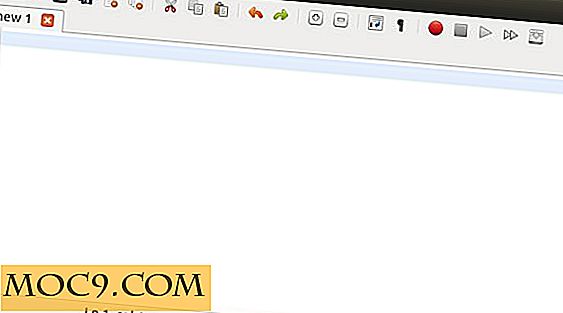
שים לב כי עבור Notepadqq זה מומלץ שיש לך Qt 5.3 או מאוחר יותר מותקן על המערכת שלך, אם כי הכלי יכול לעבוד על Qt 5.2 גם כן. כדי ללמוד כיצד לשדרג Qt, ראש הדף GitHub של עורך.
נוֹהָג
בסעיף זה נדון בחלק מהתכונות המועילות שהעורך מספק.
טען / שמור הפעלות
כמו Notepad +, Notepadqq גם מאפשר לך לשמור ולטעון הפעלות, שבו אתה יכול לעשות על ידי הכותרת אל "קובץ -> שמור מושב ..." ו "קובץ -> טען מושב ...", בהתאמה.

עבור uninitiated, הפעלות בעיקר לעקוב אחר מה הקבצים נפתחו בעורך. אז אתה יכול לשמור על הפגישה ולאחר מכן לטעון אותו מאוחר יותר להמשיך לעבוד מהנקודה שעזבת.
תכונות עריכת טקסט
מלבד תכונות בסיסיות עריכת טקסט כמו לבטל, לעשות שוב, לחתוך / להעתיק / להדביק, בחר הכל, ולמחוק, Notepadqq מציעה כמה פונקציונליות שימושית באמת. לדוגמה, עם כמה לחיצות בלבד, תוכל להעתיק שם, נתיב מלא או נתיב ספריה של קובץ הנמצא בעריכה.

אתה יכול להמיר טקסט מ אותיות גדולות באותיות רישיות ולהיפך, לשכפל או למחוק שורה, ולהגדיר בפורמט EOL כמו גם הזחה על פי הדרישה שלך. ולבסוף, עורך מציע גם תכונה בשם "Blank Operations" המאפשר לך לשחק עם רווחים TABs.

לחפש
כמו כל עורך מטרה כללית אחרת, Notepadqq מאפשר לך למצוא ולהחליף טקסט בקובץ. אבל זה לא הכל, כמו שאתה יכול גם להשתמש בתכונה החיפוש של הכלי כדי למצוא ולהחליף טקסט במספר קבצים. עליך לספק נתיב ספרייה כדי להשתמש בתכונה זו - השדה 'חפש' בתמונה למטה.

ניטור קבצים
אם אתה עורך קובץ ב Notepadqq, וכל תהליך חיצוני / יישום עושה כמה שינויים בקובץ זה (או לצורך העניין, מוחק אותו), העורך מיד מעביר מידע זה למשתמש יחד עם אפשרות לטעון מחדש את הקובץ או להתעלם מהשינוי. הנה דוגמה.

תמיכה בשפות תכנות
עכשיו, זה המקום שבו הכוח האמיתי של שקרים Notepadqq. רק עבור לתפריט "שפה", ותראה כי העורך תומך שפע של שפות תכנות.

הגדרות
אם ברצונך לצבוט דברים כמו ערכת הצבעים של העורך, הגדרות הכרטיסייה / שטח עבור שפות ועוד, פשוט עבור אל 'הגדרות - העדפות', שם תוכל לשנות את המראה, השפה והחיפוש העדפות, בין היתר.

סיכום
Notepadqq מציע ממשק משתמש נחמד, לא מסודר זה בהחלט להזכיר לך את Notepad + +, ו בדיוק כמו האחרון, הוא גם מציע שפע של תכונות. אם אתה כבר חסר Notepad + + על תיבת לינוקס שלך, אני ממליץ לך מאוד לנסות Notepadqq - אני בטוח שאתה לא תהיה מאוכזב.





![פיצול ומיזוג קבצי PDF עם PDF-Shuffler [Linux]](http://moc9.com/img/pdfshuffler-import.jpg)

